Imagine spending one month only addressing emails. While this seems like an exaggerated timeframe for email, it's actually quite accurate for many employees who are yet to achieve Inbox Zero.
Research shows that the average worker spends 28% of each workday on email. Another survey reports the standard time it takes a worker to check their email (personal and work-related) is 6.3 hours a day. When you add up all those hours, the total amount of time spent on email exceeds 30 days per year.
While undoubtedly essential, email management shouldn't take a full month's time. In this article, we'll show you how to reduce this burden using Inbox Zero principles in just a few simple steps.
How to Achieve Inbox Zero in Gmail
Before you can clear out your Gmail inbox, you need to know what is Inbox Zero in the first place.
Developed by productivity expert Merlin Mann, Inbox Zero is an approach to email management aimed at reducing the stress of the constant influx of emails and streamlining your inbox with automated tasks.
The challenge is that, achieving an empty inbox is nearly impossible unless you simply block all incoming messages, which defeats the purpose of email itself.
Most people receive dozens—even hundreds—of daily emails, many of which require an action item rather than simply reading. While it seems logical to flag an email to address later, postponing further action now simply pushes the deadline back and hinders an efficient workflow.
Even though the email requires no immediate action, you still know it's waiting for you—this displaced attention can cause additional stress.
Here's the secret: the goal of the Inbox Zero method is NOT about having an empty inbox: it's a state of mind that focuses on moving tasks out of your head so you can focus on more urgent responsibilities.
#FunFact: The "Zero" in Inbox Zero actually refers to the amount of time an employees' mind is on their inbox, and not to the number of unread emails.
Implement these simple steps to reduce email-induced stress in the pursuit of Inbox Zero.
1. Streamline your inboxes
If you're juggling multiple inboxes, it makes sense to streamline the process and send all emails to a central account. Gmail makes it easy to forward emails from one email account to another so you can organize everything smartly. Once you've done this, you'll still want to send messages on behalf of these accounts. Follow these instructions to learn how.
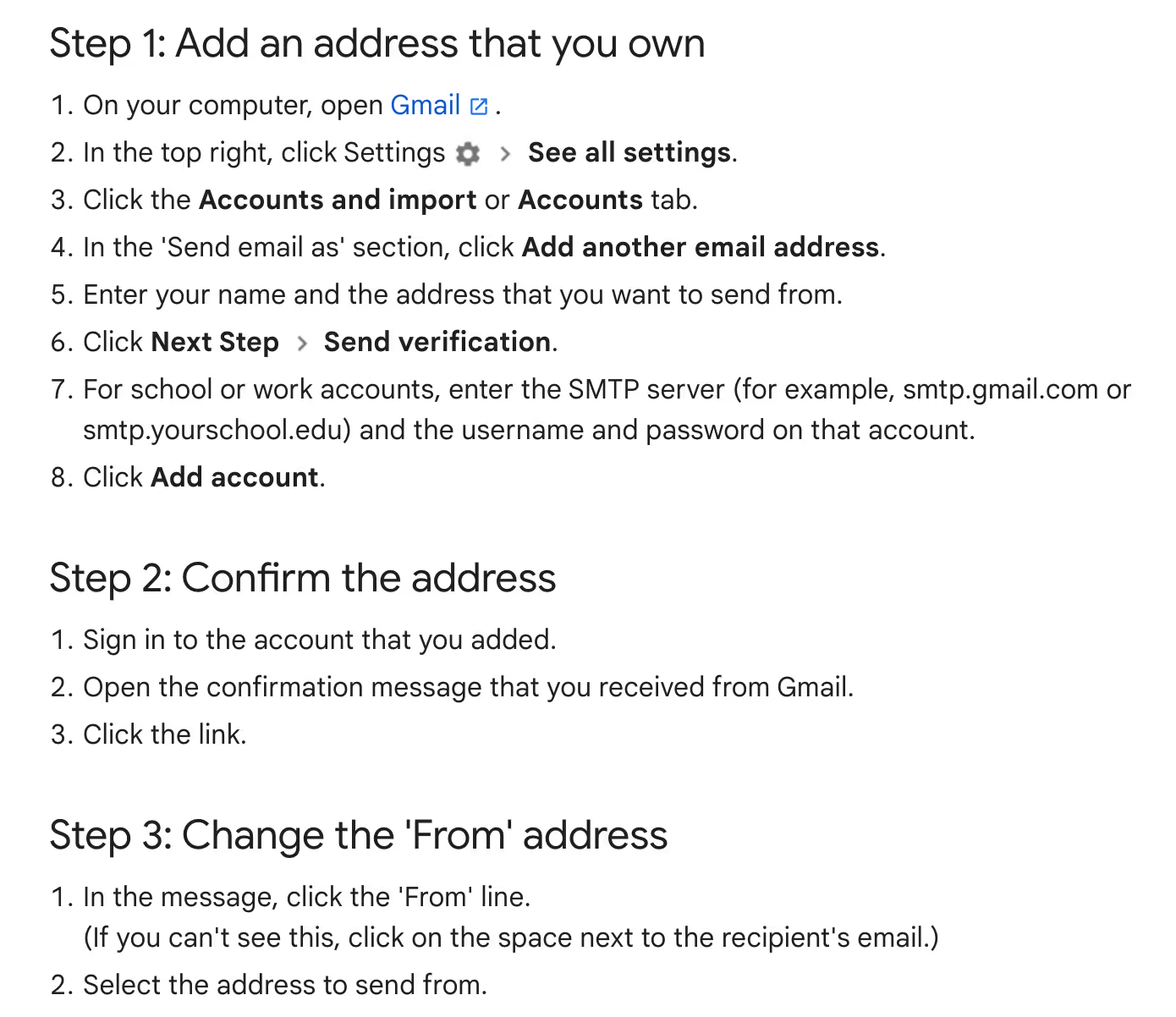
Another step to streamlining email accounts is to set up a shared inbox. Designed for team collaboration, shared inboxes allow team members to manage company email addresses such as sales@ and support@ together.
A shared inbox allows multiple users to access the same email address without the need to share passwords. This method of email management increases collaboration and transparency among teams.
Create a shared inbox in just a few simple steps with Gmelius. Get started for free.
2. Delete – do – delegate – defer
The 4D method is another way to tackle your cluttered inbox. Again, this is more a mindset than a technique, and with each incoming email, you need to do one of four things:
Delete
Spam, promotions, and junk emails clutter your inbox. If an email is unimportant, delete it immediately. To keep your inbox organized and your email count low, consider unsubscribing from unwanted promotions using an email management tool like Clean Email or manually. These types of emails should leave your inbox just as quickly as they came in.
Do
Any message in your Gmail inbox that takes three minutes or less to address should be handled straight away without waiting. Putting off simple tasks creates larger, more demanding tasks in the long run. Complete the task quickly, then archive emails you no longer need to see.
Delegate
Getting work done is one thing, but delegating is an entirely different matter. It's important to acknowledge when a matter can be better handled by someone else or it doesn't concern you. If you receive an email that can be handled by someone else, delegate it!
Defer
Time-consuming emails are inevitable. Remove them from your mailbox until you have time to deal with them. Gmail has a snooze feature that lets you postpone incoming emails so they return to your inbox at the date and time you choose.
#FunFact: Handling each email using one of these three actions, deleting, delegating, or deferring, is called triage.
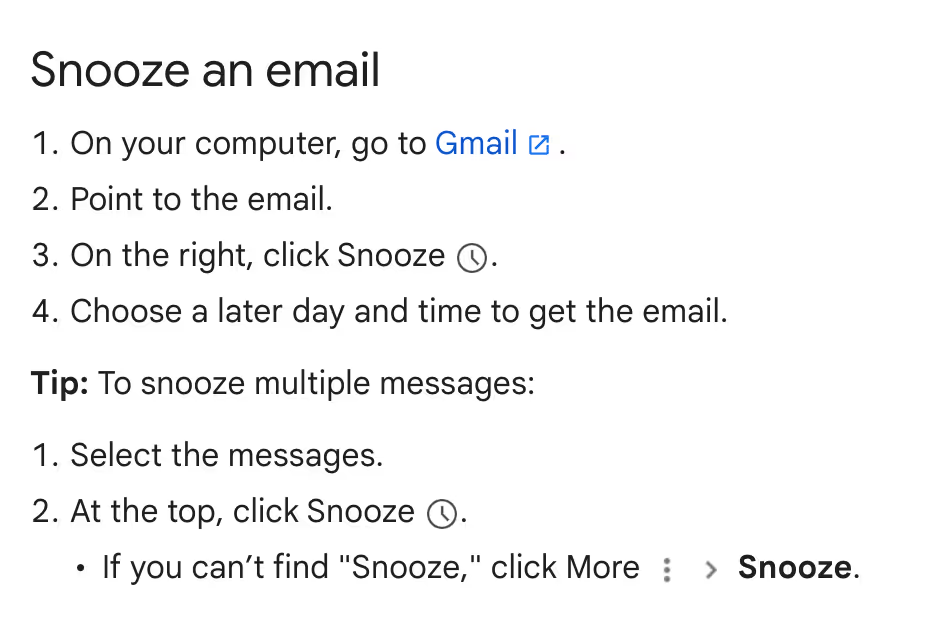
With Gmelius, you can take this a step further and build a smart, "If This - Then That," email sequence flows. They not only allow you to automate your outreach but also can sort and snooze incoming replies associated with your email campaigns.
Learn how to automate and manage your outreach using Gmelius sequences.
3. Respond to repetitive messages using email templates
The more quickly you respond to an email, the faster it disappears from your inbox. But do you sometimes wonder why you keep writing the same emails over and over? You're not alone, and there is a simple solution: use template responses.
Gmail offers a feature called “canned responses.” This is limited to inserting plain text, however, Gmelius offers a powerful alternative called Smart Email Templates.
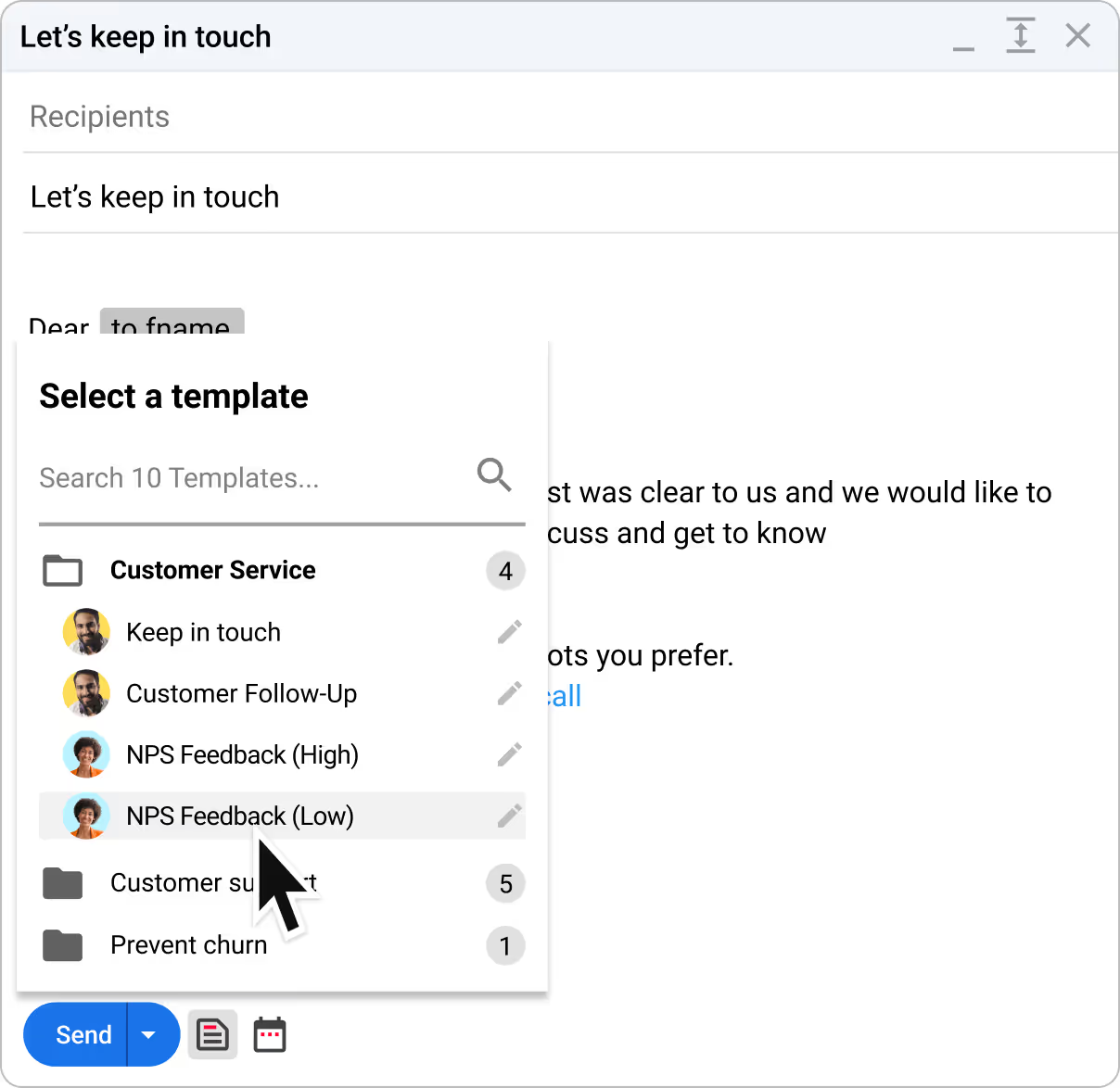
Use Gmelius templates to insert repetitive text into an email, automatically personalize the recipient's first name, adapt the subject line, add labels, and more, in just a few clicks. On top of that, Gmelius enables teams to share email templates with other team members to save time and keep messaging consistent.
To provide great customer service, you can also set triggers to automatically send instant replies, like confirmation emails or thank-you notes.
4. Use Gmail filters and share labels
Se muitas mensagens na sua caixa de entrada do Gmail vierem do mesmo cliente ou colega, você pode criar um filtro para rotular e arquivar todas as mensagens você recebe dessa pessoa em uma pasta separada. O uso de filtros ajuda a manter o foco em e-mails importantes e deixa as mensagens menos urgentes para outra hora.
Este artigo explica como usar corretamente os filtros do Gmail.
Se você estiver trabalhando em um projeto que envolve vários membros da equipe, você pode compartilhar marcadores do Gmail com sua equipe usando o Gmelius e colaborar nas comunicações de seus clientes. Isso significa que você pode deixar o cc'ing e o forwarding no passado.
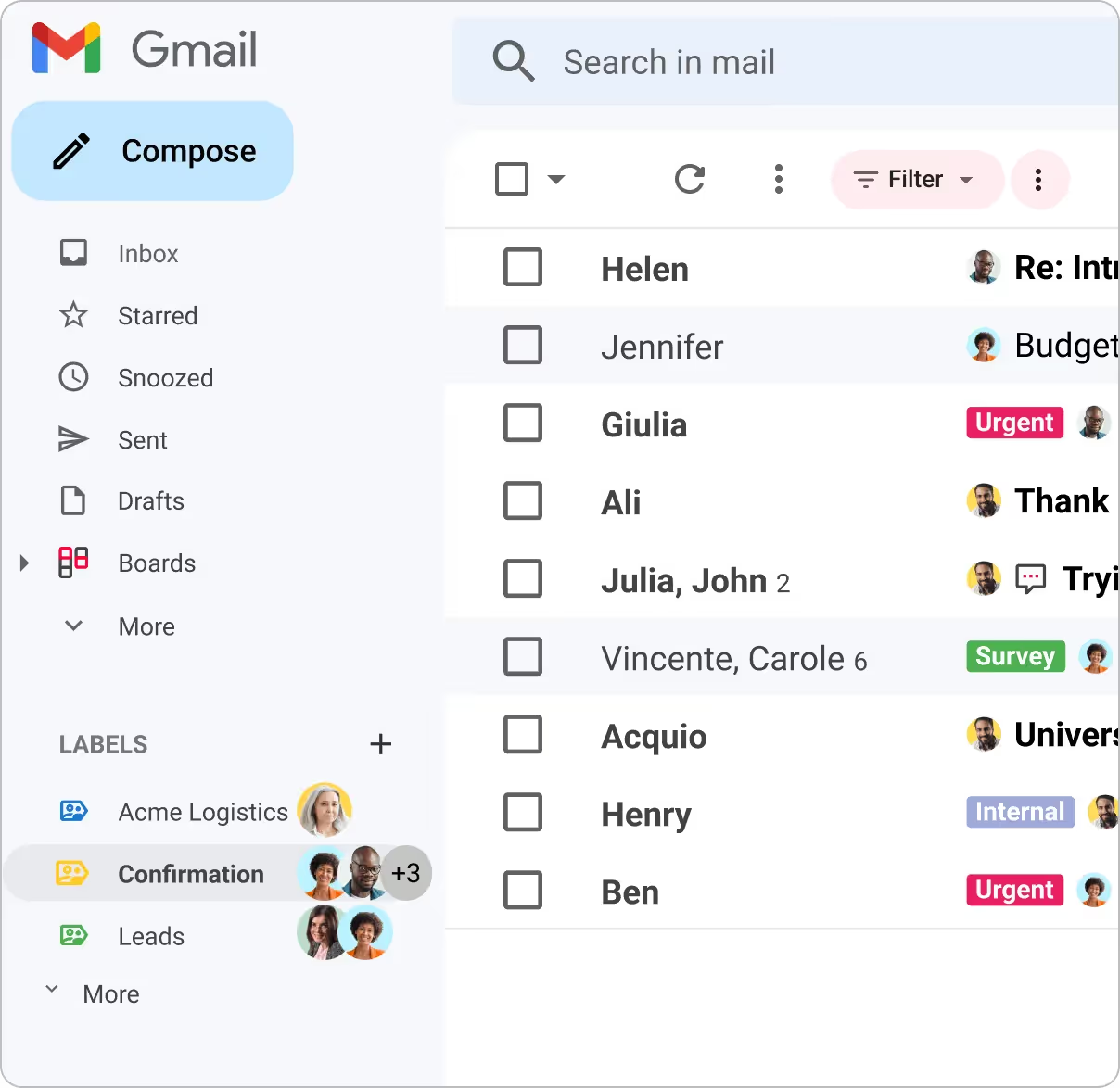
Além disso, marcadores compartilhados do Gmail podem ser aplicados com um clique para sincronizar conversas específicas nas respectivas caixas de entrada de seus colegas de equipe sem sobrecarregar suas caixas de entrada.
Siga este guia em como usar marcadores compartilhados do Gmail.
#ProTip: O Gmelius usa IA para marcar automaticamente seus e-mails para que você possa ver sua caixa de entrada prioritária em um piscar de olhos.
5. Delegue e-mails para seus colegas de equipe
Olha cada e-mail como uma oportunidade de eliminar uma perda de tempo. A menos que as informações em uma mensagem se apliquem diretamente a você, delegue esse e-mail para o membro certo da equipe!
No Gmelius, você pode simplesmente escolher o nome do seu colega em uma lista suspensa para compartilhar automaticamente um e-mail. Um único clique para compartilhar, dois cliques para atribuir. A responsabilidade é clara e todos estão na mesma página. Use notas internas de e-mail para adicionar contexto às conversas por e-mail ou enviar um ping para a pessoa certa com um @mention.
O Vanilla Gmail se limita apenas ao encaminhamento de e-mails. Saiba como delegar e-mails com um clique usando o Gmelius.
Você pode até mesmo levar a delegação de e-mail para o próximo nível atribuindo automaticamente e-mails específicos aos colegas de equipe certos com automações inteligentes de fluxo de trabalho.
6. Mantenha os e-mails curtos
Uma resposta por e-mail deve ser adequada ao assunto abordado. Se uma pergunta exigir uma resposta de uma frase, isso é perfeitamente aceitável para e-mail. Embora possa parecer indelicado escrever uma resposta mais curta, muitos as pessoas simplesmente não têm tempo para ler e-mails longos.
Eles agradecerão sua resposta direta e você se beneficiará de uma caixa de entrada limpa. Portanto, se você está determinado a adotar o método Inbox Zero, manter os e-mails curtos o deixará um passo mais perto. Para respostas mais longas, use modelos de e-mail.
Saiba mais aqui sobre como criar modelos de e-mail personalizados usando o Gmelius e nunca escrever o mesmo e-mail longo duas vezes.
7. Aprenda os atalhos corretos da caixa de entrada do Gmail
Quando você quiser organizar seus e-mails importantes com pressa, os atalhos do teclado podem economizar tempo. Primeiro, clique no ícone de engrenagem no canto superior direito da sua caixa de entrada para ativar os “Atalhos de teclado” do Configurações.
Em seguida, você poderá realizar suas tarefas favoritas diretamente do teclado sem usar o mouse ou o trackpad. Confie em nós, as economias aumentam e você se tornará um especialista em produtividade em pouco tempo.
- Selecione todas as mensagens não lidas (Shift + 8 + u)
- Arquivar mensagens selecionadas (e)
- Marcar as mensagens selecionadas como importantes (=)
- Marcar as mensagens atuais como não lidas (Shift + u)
- Silenciar uma conversa (m)
- Adiar um e-mail (b)
- Excluir um e-mail (#)
- Vá para conversas adiadas (g + b)
- Ir para a página seguinte ou anterior (g + n/p)
8. Pesquise e limpe e-mails antigos
Esse recurso permite recuperar e-mails antigos em alguns segundos e excluí-los da sua caixa de entrada. Digamos que você queira ver todas as mensagens em sua conta antes do ano de 2010. Basta digitar “Antes: 01/01/2010" na barra de pesquisa do Gmail, que filtrará seus e-mails por data. Selecione todos os e-mails nessa visualização para excluí-los em massa.
9. Seja criterioso sobre o que você estrela
Marcar e-mails com favoritos é uma ótima maneira de encontrar mensagens urgentes mais tarde, mas tenha cuidado ao usá-las. Quando os e-mails são marcados com estrelas indiscriminadamente, é mais difícil lembrar sua importância e priorizar os e-mails na caixa de entrada marcada com estrela.
Em vez disso, reserve a estrela para e-mails que precisam ser adiados, mas não podem ser adiados por mais de 2 a 3 dias. Por exemplo, marque um e-mail importante com uma estrela na sexta-feira e faça o check-in novamente na segunda-feira.
#ProTip: Use o (s) atalho (s) do teclado para marcar um e-mail instantaneamente com uma estrela.
10. Acesse sua caixa de entrada do Gmail pelo celular
A flexibilidade de acessar o Gmail de diferentes dispositivos permite que você cumpra seu cronograma de produtividade, não importa onde esteja. Use seu telefone para arquivar, excluir ou responder e-mails de forma rápida e conveniente, sem deixar que eles se acumulem na sua caixa de entrada. Quando você estiver fazendo um trabalho profundo, considere fechar a guia do Gmail.
#FunFact: O aplicativo web progressivo Gmelius (PWA) funciona no Android e no iPhone para ajudá-lo a organizar e-mails com a máxima flexibilidade.
11. Concentre-se em um e-mail por vez
Não importa se sua caixa de entrada tem zero ou mil e-mails. Enquanto você estiver gastando muito tempo no Gmail e em tarefas relacionadas a e-mails, você estará perdendo. É por isso que é uma boa ideia minimizar a multitarefa e focar em um e-mail por vez. Isso significa:
- Preenchendo um rascunho de e-mail antes de começar o próximo
- Não abrir várias janelas de composição em uma
- Manter as conversas relacionadas no mesmo tópico
12. Limpe suas guias sociais e de promoções em massa
A maioria dos e-mails nas guias sociais e promoções não é lida e só aumenta a bagunça da caixa de entrada. Não é essencial excluí-los para chegar ao Inbox Zero, mas isso definitivamente pode ser útil. Para fazer isso, digite isso na caixa de pesquisa:”in:inbox é:unread NÃO tem:anexo“.
Isso exibe todos os e-mails já recebidos que não foram abertos e não têm anexos (recibos, extratos bancários), que podem ser necessários posteriormente. Selecione tudo e, se quiser, clique na mensagem “Selecionar todos os e-mails nesta pesquisa” que aparece na parte superior para limpar tudo em massa.
Outras dicas úteis de gerenciamento de e-mail para o Inbox Zero
Além das doze etapas acima, aqui estão mais algumas dicas para melhorar o gerenciamento de e-mails.
- Desativar as notificações por e-mail. As notificações podem distrair. Embora seja importante ficar por dentro, desativar as notificações por e-mail pode aumentar sua produtividade. Siga estas etapas para saiba como desativar todas as notificações do Gmail. Também é uma boa ideia desativar as notificações sociais que são entregues na sua caixa de entrada.
- Verifique os e-mails UMA VEZ por dia. À medida que novos e-mails de várias caixas de entrada chegam, é fácil se sentir obrigado a verificá-los. Em vez disso, desenvolva um cronograma que funcione para você e limite a abertura de e-mails a uma ou duas vezes por dia. Isso permite que você mantenha o foco e ainda responda em um período de tempo apropriado.
- Agende e-mails para envio em lote. O agrupamento e o agendamento de seus e-mails permitem que determinados destinatários recebam o mesmo e-mail simultaneamente, em um horário conveniente para você. Com o Gmelius, você pode agendar e-mails para a hora e a data que você escolher.
- Converta e-mails em tarefas. Gmelius oferece Quadros Kanban semelhantes ao Trello que permitem converter e-mails em tarefas. Os quadros Gmelius se integram à sua caixa de entrada, permitindo que você visualize seus pipelines de projetos e clientes e colabore neles com sua equipe sem bagunça na caixa de entrada.
Em encerramento
Ao aplicar essas doze etapas simples junto com nossas dicas úteis, você poderá tomar decisões inteligentes, fornecer respostas concisas e gerenciar sua caixa de entrada de maneira eficiente e eficaz.
Lembre-se de que alcançar o Inbox Zero é possível quando você reduz o estresse e prioriza a produtividade. Confira nossos recursos e integrações e saiba como o Gmelius foi criado para melhorar a comunicação e a colaboração da equipe.
Pronto para começar? Cadastre-se hoje!


